Можно создать эпюру углового перемещения, скорости или ускорения детали при ее движении относительно другой детали или исходной точки сборки.
- В исследовании Анализ движения нажмите Результаты и эпюры
 (панель инструментов MotionManager).
(панель инструментов MotionManager).
- В PropertyManager в разделе Результат в поле Категория выберите Перемещение/Скорость/Ускорение.
- Для параметра Подкатегория выберите один из следующих вариантов:
- Угловое перемещение
- Угловая скорость
- Угловое ускорение
- В разделе Выбор результирующего компонента выберите параметр:
- Величина – вычисление величины вдоль результирующего вектора по отношению к глобальным координатам.
-
Компонент X, Компонент Y или Компонент Z – расчет результирующей величины, спроецированной в выбранном направлении по отношению к глобальным координатам.
Параметры Компонент X, Компонент Y или Компонент Z недоступны для Углового перемещения.
- Выбрать элементы
 :
:
- Выберите роторный двигатель для расчета результат углового движения точки расположения двигателя.
-
Выберите сопряжение для расчета относительного углового движения геометрического центра первого элемента, определяющего сопряжение, по отношению к геометрическому центру второго элемента, определяющего сопряжение. Результат рассчитывается по отношению к глобальным координатам, если не выбран Компонент X, Компонент Y или Компонент Z в качестве результирующего компонента.
- Выберите три неколлинеарные точки в угле, определяющем результат углового перемещения, который рассчитывает движение угла, когда перемещаются точки в сборке. Выберите первые две точки на различных деталях и третью точку для указания исходного угла между точками.
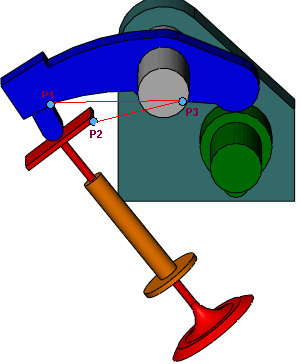
- Выберите грань детали для расчета результата углового движения грани детали.
- Выберите две грани детали для расчета результата относительного углового движения грани первой выбранной детали по отношению к кадру, определенному второй гранью выбранной детали.
Исходные точки выбранной детали обозначаются небольшим шаром

.
- Выберите необходимые параметры Эпюры результатов и щелкните
 .
. Результат отображается в дереве MotionManager.
- Нажмите кнопку Вычислить
 (панель инструментов MotionManager).
(панель инструментов MotionManager).